אם ההצעות הללו אינן פותרות את הבעיה, צור קשר עם תמיכת הלקוחות. ייתכן שיש לכוון או להחליף חלק במדפסת.
נסה אחת או יותר מהפעולות הבאות:
העבר את מובילי האורך והרוחב במגש למיקום המתאים עבור גודל הנייר הטעון.
ודא שהגדרת גודל הנייר תואמת את הנייר הטעון במגש:
מתפריט 'נייר' שבלוח הבקרה של המדפסת, בדוק את הגדרת 'גודל נייר'.
לפני שליחת המשימה להדפסה, ציין את הגדרת הגודל הנכונה:
למשתמשי Windows, ציין את הגודל מתוך 'מאפייני הדפסה'.
למשתמשי Macintosh, ציין את הגודל מתיבת הדו-שיח 'הגדרת עמוד'.
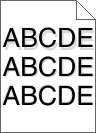
נסה אחת או יותר מהאפשרויות הבאות:
ודא שהגדרות סוג ומשקל הנייר תואמות לנייר שטעון במגש או במזין:
בתפריט נייר של לוח הבקרה של המדפסת, בדוק את ההגדרות של סוג הנייר ושל משקל הנייר.
לפני שליחת עבודת ההדפסה, ציין את הגדרת הנייר הנכונה:
עבור משתמשי Windows, ציין את סוג הנייר מתוך מאפייני הדפסה.
עבור משתמשי Macintosh, ציין את סוג הנייר מתוך תיבת הדו-שיח "הדפסה".
כאשר ההודעה מופיעה, ודא שהטונר מפוזר בצורה אחידה בין כל ארבעת מיכלי הדיו או בצבע שיוצר הצללת תמונות.
הסר את מיכל הדיו.
| אזהרה—פוטנציאל לנזק: היזהר שלא לגעת בתוף הפוטוקונדוקטור. נגיעה עלולה להשפיע אל איכות ההדפסה בעבודות הדפסה עתידיות. |
נער היטב מצד לצד ומלפנים לאחור מספר פעמים כדי לפזר את הטונר.
הכנס מחדש את מיכל הדיו.
| הערה: אם האיכות אינה משתפרת, החלף את מיכל הדיו של הצבע שיוצר את ההצללה. |
אם הבעיה נמשכת, ייתכן שתצטרך לפנות לקבלת שירות למדפסת. לקבלת מידע נוסף, פנה לתמיכת הלקוחות.
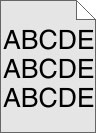
בחר הגדרת כהות טונר בהירה יותר:
שנה את ההגדרה בתפריט Quality (איכות) בלוח הבקרה של המדפסת.
משתמשי Windows, שנו את ההגדרה מתוך Print Properties (מאפייני הדפסה)
משתמשי Macintosh, שנו את ההגדרה מתוך תיבת הדו שיח Print (הדפסה).
החלף את מחסנית הטונר.
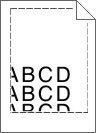
להלן פתרונות אפשריים. נסה אחת או יותר מהפעולות הבאות:
העבר את המובילים במגש למיקום המתאים עבור גודל הנייר הטעון.
ודא שהגדרת גודל הנייר תואמת את הנייר הטעון במגש:
מתפריט 'נייר' שבלוח הבקרה של המדפסת, בדוק את הגדרת 'גודל נייר'.
לפני שליחת המשימה להדפסה, ציין את הגדרת הגודל הנכונה:
למשתמשי Windows, ציין את הגודל מתוך 'מאפייני הדפסה'.
למשתמשי Macintosh, ציין את הגודל מתיבת הדו-שיח 'הגדרת עמוד'.
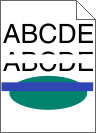 | 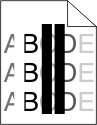 |
נסה אחת או יותר מהפעולות הבאות:
החלף את מיכל הטונר הפגום.
החלף את יחידת הפוטוקונדוקטור הפגומה.
החלף את מודול ההעברה הפגום.
פתח את הדלת הקדמית, ולאחר מכן פתח את המכסה הפנימי.
אתר את שלושה מגבי ראש ההדפסה הנותרים.
משוך בעדינות את מגב ראש ההדפסה החוצה עד שהוא נעצר, לאחר מכן החלק אותו באיטיות למקומו.
נקה את שלוש עדשות ראש ההדפסה שנותרו.
נסה אחת או יותר מהאפשרויות הבאות:
ודא שהגדרות סוג ומשקל הנייר תואמות לנייר שטעון במגש או במזין:
בתפריט נייר של לוח הבקרה של המדפסת, בדוק את ההגדרות של סוג הנייר ושל משקל הנייר.
לפני שליחת עבודת ההדפסה, ציין את הגדרת הנייר הנכונה:
עבור משתמשי Windows, ציין את סוג הנייר מתוך מאפייני הדפסה.
עבור משתמשי Macintosh, ציין את סוג הנייר מתוך תיבת הדו-שיח "הדפסה".
נייר ספג רטיבות בגלל לחות גבוהה. אחסן נייר באריזתו המקורית עד שתהיה מוכן להשתמש בו.
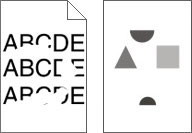
נסה אחת או יותר מהאפשרויות הבאות:
ייתכן שנייר ספג רטיבות בגלל לחות גבוהה. אחסן נייר באריזתו המקורית עד שתהיה מוכן להשתמש בו.
ודא שהגדרות סוג ומשקל הנייר תואמות לנייר שטעון במגש או במזין:
בתפריט נייר של לוח הבקרה של המדפסת, בדוק את ההגדרות של סוג הנייר ושל משקל הנייר.
לפני שליחת עבודת ההדפסה, ציין את הגדרת הנייר הנכונה:
עבור משתמשי Windows, ציין את סוג הנייר מתוך מאפייני הדפסה.
עבור משתמשי Macintosh, ציין את סוג הנייר מתוך תיבת הדו-שיח "הדפסה".
החלף מיכל טונר שחוק או פגום.
החלף את מודול ההעברה הפגום. לקבלת מידע נוסף, ראה את ההוראות שמצורפות לחלק החליפי.
החלף את ה- Fuser הפגום. לקבלת מידע נוסף, ראה את ההוראות שמצורפות לחלק החלופי.
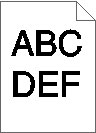
נסה אחת או יותר מהפעולות הבאות:
ייתכן שההגדרה כהות הטונר כהה מדי, שההגדרה בהירות כהה מדי, או שההגדרה ניגודיות גבוהה מדי.
שנה הגדרות אלו מתפריט Quality (איכות) שבלוח הבקרה של המדפסת.
למשתמשי Windows, שנה הגדרות אלו מתוך Print Properties (מאפייני הדפסה).
למשתמשי Macintosh:
בחר File (קובץ) > Print (הדפסה).
בתפריט הנפתח "Orientation pictures” ( תמונות הכיוון), בחר Printer Features (תכונות מדפסת).
בחר ערך נמוך יותר עבור ההגדרות Toner Darkness, Brightness ו- Contrast.
ייתכן שנייר ספג רטיבות בגלל לחות גבוהה. אחסן נייר בעטיפה המקורית שלו עד לשימוש.
ודא שהגדרת Paper Type (סוג נייר) תואמת לנייר שטעון במגש או במזין:
בתפריט Paper (נייר) בלוח הבקרה, בדוק את הגדרת Paper Type (סוג נייר).
עבור משתמשי Windows, בדוק את ההגדרה מתוך מאפייני הדפסה.
עבור משתמשי Macintosh, בדוק את ההגדרה מתוך תיבת הדו-שיח "הדפסה".
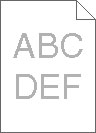
נסה אחת או יותר מהפעולות הבאות:
ייתכן שההגדרה כהות הטונר בהירה מדי, שההגדרה בהירות בהירה מדי, או שההגדרה ניגודיות נמוכה מדי.
שנה הגדרות אלו מתפריט Quality (איכות) שבלוח הבקרה של המדפסת.
עבור משתמשי Windows, שנה הגדרות אלה מתוך מאפייני הדפסה.
למשתמשי Macintosh:
בחר File (קובץ) > Print (הדפסה).
בתפריט הנפתח Orientation pictures (תמונות הכיוון), בחר Printer Features (תכונות מדפסת).
בחר ערך גבוה יותר עבור ההגדרות Toner Darkness (כהות טונר), Brightness (בהירות) ו- Contrast (ניגודיות).
ייתכן שנייר ספג רטיבות בגלל לחות גבוהה. אחסן נייר בעטיפה המקורית שלו עד לשימוש.
ודא שההגדרה סוג הנייר תואמת לנייר שטעון במגש או במזין:
בתפריט Paper (נייר) בלוח הבקרה, בדוק את הגדרת Paper Type (סוג נייר).
עבור משתמשי Windows, בדוק את ההגדרה מתוך מאפייני הדפסה.
עבור משתמשי Macintosh, בדוק את ההגדרה מתוך תיבת הדו-שיח "הדפסה".
נסה אחת או יותר מהאפשרויות הבאות:
הסר את מיכל הדיו וודא שחומרי האריזה הוסרו בצורה נאותה. התקן מחדש את מיכל הדיו.
כאשר ההודעה מופיעה, ודא שהטונר מפוזר בצורה אחידה בכל ארבעת המיכלים:
הסר את מיכל הדיו.
| אזהרה—פוטנציאל לנזק: היזהר שלא לגעת בתוף הפוטוקונדוקטור. נגיעה עלולה להשפיע אל איכות ההדפסה בעבודות הדפסה עתידיות. |
נער היטב מצד לצד ומלפנים לאחור מספר פעמים כדי לפזר את הטונר.
הכנס מחדש את מיכל הדיו.
| הערה: אם האיכות אינה משתפרת, החלף את מיכל הדיו של הצבע שאינו מדפיס. |
אם הבעיה נמשכת, ייתכן שתצטרך לפנות לקבלת שירות למדפסת. לקבלת מידע נוסף, פנה לתמיכת הלקוחות.
נסה אחת או יותר מהפעולות הבאות:
יחידת הפוטוקונדוקטור עשויה להיות פגומה אם הסימנים חוזרים בצבע אחד בלבד ומספר פעמי םמרובות בכל עמוד.
החלף את יחידת הפוטוקונדוקטור אם הסימנים מופיעים בכל 94.2 מ"מ (3.71 אינץ') או 37.68 מ"מ (1.48 אינץ').
ה- fuser עשוי להיות פגום אם הסימנים חוזרים בכל הצבעים.
החלף את ה-fuser אם הפגמים מופיעים כל 141 מ"מ (5.55 אינץ').
נסה אחת או יותר מהפעולות הבאות:
התאם את מובילי האורך והרוחב במגש למיקום הנכון עבור גודל הנייר הטעון.
ודא שמובילי הנייר אינם רחוקים מדי מערימת הנייר.
ודא שמובילי הנייר אינם צמודים מדי לערימת המדיה.
ודא שאתה משתמש בנייר העונה למפרטי המדפסת.
ודא שהמדפסת מכובה ומנותקת מהשקע בקיר.
| אזהרה—פוטנציאל לנזק: למניעת סכנת התחשמלות בעת ניקוי החלק החיצוני השל המדפסת, נתק את כבל החשמל מהשקע שבקיר ונתק את כל הכבלים מהמדפסת לפני שתמשיך. |
הוצא את הנייר מסל הפלט הרגיל.
לחלח קלות מטלית נקייה נטולת סיבים במים.
| אזהרה—פוטנציאל לנזק: אל תשתמש בחומרי ניקוי ביתיים או דטרגנטים, היות שהם עלולים לפגום בגימור של המדפסת. |
נגב רק את החלק החיצוני של המדפסת, והקפד לכלול את סל הפלט הרגיל.
| אזהרה—פוטנציאל לנזק: שימוש במטלית לחה לניקוי החלק הפנימי של המדפסת עלול לגרום נזק למדפסת. |
ודא שתומך הנייר וסל הפלט הרגיל יבשים לפני שתתחיל משימת הדפסה חדשה.
כבה את המדפסת באמצעות מתג ההפעלה ולאחר מכן נתק את כבל החשמל מהשקע שבקיר.
הסר את גלילי הזנת הנייר
| הערה: להוראות כיצד להסיר ולהתקין מחדש את גלילי הזנת הנייר, ראה את גיליון ההתקנה שהגיע עם הגלילים בתוך התא של מגש 1. |
לחלח קלות מטלית נקייה נטולת סיבים במים.
נקה את גלילי הזנת הנייר
| אזהרה—פוטנציאל לנזק: אל תיגע בחלקי הגומי. מגע יגרום נזק לגלילים |
התקן שוב את גלילי הזנת הנייר
| הערה: הקפד להחליף את גלילי הזנת הנייר השחוקים או הפגומים. |
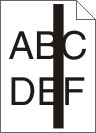 | 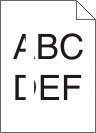 |
נסה אחת או יותר מהאפשרויות הבאות:
אם תבנית המילוי אינה נכונה, בחר תבנית מילוי שונה בתוכנה.
השתמש רק בשקפים המומלצים.
ודא שההגדרה סוג הנייר תואמת למה שטעון במגש או במזין.
ודא שההגדרה מרקם נייר נכונה עבור הנייר או המדיה המיוחדת שטעונים במגש או במזין.
כאשר ההודעה מופיעה, ודא שהטונר מפוזר בצורה אחידה במיכל הדיו:
הסר את מיכל הדיו.
| אזהרה—פוטנציאל לנזק: היזהר שלא לגעת בתוף הפוטוקונדוקטור. נגיעה עלולה להשפיע אל איכות ההדפסה בעבודות הדפסה עתידיות. |
נער היטב מצד לצד ומלפנים לאחור מספר פעמים כדי לפזר את הטונר.
הכנס מחדש את מיכל הדיו.
אם הבעיה נמשכת, ייתכן שתצטרך לפנות לקבלת שירות למדפסת. לקבלת מידע נוסף, פנה לתמיכת הלקוחות.
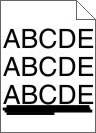
נסה אחת או יותר מהאפשרויות הבאות:
בתפריט נייר של לוח הבקרה של המדפסת, בחר מקור ברירת מחדל.
עבור משתמשי Windows, בחר את את מקור הנייר מתוך מאפייני הדפסה.
עבור משתמשי Macintosh, בחר את את מקור הנייר מתיבת הדו-שיח "הדפסה" והתפריטים הקופצים.
החלף מיכל טונר שחוק, פגום או ריק.
 | זהירות—משטח חם: חלק הפנימי של המדפסת עשוי להיות חם. כדי להפחית את סכנת הפציעה מרכיב חם, אפשר לפני השטח להצטנן לפני שתיגע. |
נקה כל נייר גלוי לעין ונקה כל טונר נראה לעין בנתיב הנייר. אם הבעיה נמשכת פנה לתמיכת הלקוחות.
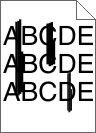
נסה אחת או יותר מהאפשרויות הבאות:
בתפריט נייר של לוח הבקרה של המדפסת, בחר מקור ברירת מחדל.
עבור משתמשי Windows, בחר את את מקור הנייר מתוך מאפייני הדפסה.
עבור משתמשי Macintosh, בחר את את מקור הנייר מתיבת הדו-שיח "הדפסה" והתפריטים הקופצים.
החלף מיכל טונר שחוק, פגום או ריק.
בדוק את נתיב הנייר סביב מיכל הטונר
 | זהירות—משטח חם: חלק הפנימי של המדפסת עשוי להיות חם. כדי להפחית את סכנת הפציעה מרכיב חם, אפשר לפני השטח להצטנן לפני שתיגע. |
נקה כל נייר גלוי לעין.
נסה אחת או יותר מהפעולות הבאות:
התקן מחדש או החלף את מחסנית הטונר הפגומה.
החלף את מודל ההעברה השחוק או הפגום.
החלף את יחידת הפוטוקונדוקטור השחוקה או הפגומה.
החלף את ה- Fuser השחוק או הפגום.
בצע פעולת כוונון צבע מהתפריט 'איכות'.
בדוק את הגדרות היישום.
צור קשר עם תמיכת הלקוחות
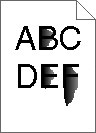
נסה אחת או יותר מהאפשרויות הבאות:
ודא שהגדרות סוג ומשקל הנייר תואמות לנייר שטעון במגש או במזין:
בתפריט נייר של לוח הבקרה של המדפסת, בדוק את ההגדרות של סוג הנייר ושל משקל הנייר. שנה את ההגדרה משקל הנייר מרגיל לכבד.
לפני שליחת עבודת ההדפסה, ציין את הגדרת הנייר הנכונה:
עבור משתמשי Windows, ציין את סוג הנייר מתוך מאפייני הדפסה.
עבור משתמשי Macintosh, ציין את סוג הנייר מתוך תיבת הדו-שיח "הדפסה".
בלוח הבקרה של המדפסת, שההגדרה מרקם הנייר תואמת לנייר שטעון במגש או במזין. אם נדרש, שנה את ההגדרה מרקם הנייר מרגיל למחוספס.
החלף את ה- Fuser השחוק או הפגום. לקבלת מידע נוסף, ראה ההוראות שמצורפות לחלק החליפי.
נסה אחת או יותר מהפעולות הבאות:
השתמש רק בשקפים המתאימים למפרטי המדפסת.
ודא שההגדרה Paper Type (סוג נייר) במצב Transparency (שקף):
בתפריט Paper (נייר) בלוח הבקרה, בדוק את הגדרת Paper Type (סוג נייר).
לפני שליחת המשימה להדפסה, קבע את הגדרת הסוג הנכונה:
משתמשי Windows, מתוך Print Properties (מאפייני הדפסה)
משתמשי Macintosh, קבעו את הסוג מתוך תיבת הדו שיח Print (הדפסה).